Начиная с Windows Vista Майкрософт ввел дополнительный уровень защиты для своих 64-битных систем — Device Driver Signature Enforcement. Это означает, что вы можете установить и использовать только те драйверы, которые прошли сертификацию в Майкрософт. Помимо повышения уровня безопасности, это, конечно, привело к тому, что достаточно большое количество устройств, работающих в 32-битной Семерке, не работают в 64-битной (сертификация драйверов процедура не бесплатная). Эта статья о том, каким образом можно попытаться обойти это ограничение.
Теперь сама инструкция (автор GOOSE 23, публикуется с его разрешения):
0. Перед тем как начать, скачайте утилиту DSEO (Driver Signature Enforcement Overrider) c сайта разработчика — http://www.ngohq.com/home.php?page=dseo (установка не требуется).
1. Входим в Windows под «администратором» (я использовал главную запись Администратора с RID-500, в версии Professional её включить не сложно, впрочем не в этом дело — обычного «администратора» вполне достаточно).
2. Отключаем контроль учетных записей и перезагружаемся.
3. После перезагрузки открываем командную строку. Самый простой способ её запустить: Пуск — <вводим в графе поиска cmd> — <после того как поиск найдёт cmd> — щёлкаем по ярлыку cmd. Альтернативный вариант: Пуск ->Все программы -> Стандартные -> Командная строка.
4. В окне командной строки выполняем следующую команду:
bcdedit /set loadoptions DDISABLE_INTEGRITY_CHECKS , где DDISABLE — это не опечатка!

5. Запускаем утилиту DSEO. Запускать её можно из любой директории, любого диска :)
После запуска как обычно «принимаем лицензионное соглашение» — yes, а затем выбираем опцию «Enable Test Mode» (включить тестовый режим) и жмем «Next»:

Программа предупредит о том, что загружать «самоподписанные» драйверы можно только в «Test Mode», но чтобы он вступил в силу необходимо перезагрузиться снова:
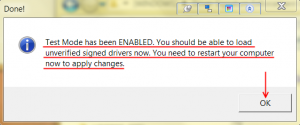
Чтобы выйти из программы необходимо выбрать опцию «Exit» (выход) и нажать «Next».
Перезагружаемся.
6. После перезагрузки опять запускаем DSEO и выбираем опцию «Sign a System File» (подписать системный файл) и «Next»:

7. Программа попросит указать путь к подписываемому драйверу. Для этого скопируйте файлы «проблемного» драйвера с установочного CD или извлеките их из архива (если скачивали из Интернета) куда-нибудь на жёсткий диск — главное запомните и/или скопируйте точный адрес местонахождения драйверов из адресной строки «проводника», не забыв указать имя самого драйвера (драйвер — это файл с расширением .sys) так как они могут находится не только в той директории, куда вы копировали/извлекали, но и в её поддиректориях!!! После указания местонахождения драйвера нажмите OK. Проделайте эту операцию для всех драйверов — изменяться в адресе будет лишь имя файла, ну или субдиректория с именем:
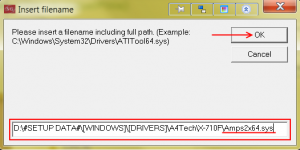
P.S. Если устройство уже установлено, но не работает без заблокированного драйвера, то тогда драйвер нужно искать скорее всего в C:\Windows\system32\drivers, посмотрите в «Диспетчере Устройств» (Пуск — Панель Управления — Администрирование — Управление Компьютером) напротив какого устройства стоит вопросительный знак — то и будет устройство без драйвера. Дважды щёлкните по имени этого устройства и свойствах выберите «Драйвер» — «Сведения», где вы и увидите адрес(а) драйвера(ов).
Вообще-то я не рекомендую так делать, так как при попытке установки драйвера без подписи Windows его не просто не загружает в ОЗУ-память на выполнение, да плюс ещё и вытирает ссылку на него из ветки «HKLM\SYSTEM\CurrentControlSet\services\» реестра как службу !!! Нормальная работа такого устройства без конфигурации службы (типа запуска и настроек) вряд-ли возможна (вообще-то просто нет :( !!!), поэтому лучше удалить это устройство полностью любыми методами, а затем подписав драйверы, установить заново!!!
8. После подписи всех драйверов, вы можете проверить правильность выполнения операции: выберите подписанный драйвер, откройте его контекстное меню, выберите «Свойства», а затем — «Цифровые подписи». Если вы всё сделали правильно, то должны увидеть примерно следующее:

9. Теперь драйвер можно устанавливать. Как правило, щёлкаем на «Setup.exe» и поехало…………..
Если Винда «ругнётся» (а она явно не упустит такого момента) и выдаст такое диалоговое окно как это:

— то не боимся и на глупые вопросы отвечаем соответствующим образом!
10. После завершения процесса установки, можно (и нужно) убедится в правильности установки драйвера — для этого смотрим журнал Винды «Система» в «Управлении компьютером», если в нём в «минуты установочного времени» только «Сведения» — то всё в порядке (правда не всегда — там могут быть и «плачевные» сведения), но как правило «неудача» отображается в виде «Предупреждение» или «Ошибка» — тогда всё плохо:

Если больше не будете использовать утилиту DSEO, тогда включите «Контроль учётных записей» для безопасности системы, если задумали ещё что-нибудь «подписать», то лучше это сделать сразу, так как при включённом «Контроле учётных записей» DSEO не запустится !!!
Замечания:
1. Чтобы наши «собственноподписанные» драйверы не блокировались Виндой, нельзя отключать тестовый режим (никогда !!!), о котором свидетельствует «не весьма приятная» информация о версии сборки ОС в правом нижнем углу Рабочего стола от которой, правда, можно избавиться — в DSEO есть такая опция — «Remove Watermarks».

2. Не все драйвера «приготовленные по такому рецепту» можно ставить без проблем, например ASUS’овские драйверы оказались «самими стойкими» в «неподчинении» установке — по крайней мере на моей машине, которая сама есть ASUS.
Как я понял, это скорее всего не из-за подписей, а из-за особенности их низкоуровневой работы — так как я получал ошибки не по поводу подписей, а просто — «окно с красным крестом» (и одной кнопкой — OK) — невозможно ставить и всё ! Хотя раньше, когда я работал под XP всё было как надо — ни одного «BSOD’а» из-за них я не видел, а вот Майкрософтские иногда «шалили». Это к вопросу о правильности…. но Майкрософту — лучше знать :) :) :)
3. При всё время включенном «Тестовом режиме» и особенно при работе в Сети есть определённый риск установить на свою машину такие же «приготовленные» кем-то таким же образом драйверы, причём драйверы режима ядра — а это уже не смешно !!!
Так что ни в коем случае не выходить в Сеть под «Администратором», ведь самый лучший антивирус — голова на плечах, с соображающем мозгом, естественно !
68 ответов к “Установка драйверов без цифровой подписи на Windows 7 x64”
Здравствуйте. Возможно не совсем по адресу но все таки, не получается установить direct x9 ругается: «устанавливаемое программное обеспечение не тестировалось на совместимость с windows xp». перепробовал кучу всего что смог найти на просторах инета типа отключения служб криптографии и т.д. сносить OC не вариант так как машина не моя. Подскажите, что нибудь, пожалуйста.
Спасибо огромное! Получилось «не рекомендованным способом» Все работает! ))
Спасибо!
Наконец-то воткнул эмулятор HASP под 7х64 для cncKad!
на 8.1 винде не один из предложенных способов не работает. Работает только на 7-ках server-ных ОС 2008, 2012. 8-ка пока не покорена — тестовый режим бесполезен — надо ручками цифарку 7 при загрузке жмакать — печалька!
Спасибо вам за информацию, yura
Дело в том, что когда мы опубликовывали эту статью, то «Восьмёрка» ещё даже не «родилась» …
Я-то думал, что эту статью будут читать только пользователи 64-х битных «Вист» и «Семёрок» (про серверные ОСи — молчу), испытывающие проблемы со своими старыми устройствами, решив перейти на новые ОСи со старого доброго «ХРю-ХРю» :)
А про то, что кто-то, когда-то захочет подключить «старые» устройства к компьютеру, работающему под покровительством «будущих» ОСей мне и во сне тогда не могло даже присниться! :)))
Огромнейшее спасибо!
В сем привет устанавил povermill 2010 на win7 32bit когда запускаю програму видайот ошибку.Не удается запустит powermill йз за ошибки файла авторизации..paf error=4 line=8191..помагите.пожалуиста кто чем сможет..
Это не из-за драйвера, поскольку на 32-х битной Win7 проблем с драйверами из-за отсутствующей подписи быт не должно.
Это сообщение скорее всего возникает из-за других каких-либо разногласий между прогой и ОС. Я не могу Вам дать совет по решению данной проблемы, поскольку я «занимаюсь» только с драйверами. Посмотрите в «Журнале событий» нет ли предупреждений о том, что заблокирован ли драйвер ОС или нет.
Да и последнее: что насчёт лицензии программы? Если она у Вас не лицензионная, то причина может быть ещё и в этом.
Мой совет: ищите эту проблему в поисковиках (Яндексе, Гугле) может на «инженерных» форумах кто-нибудь и сталкивался с данной проблемой. :)
Ипать инструкция… спасибо. Как то пытался подписать драйвера с помощью вышеуказанной программки — ничего не вышло, теперь понимаю почему. У самого 8.1 постоянно загружена в тестовом режиме без проверки подписи драйверов т.к часто приходится работать с левыми драйверами по долгу хобби. Такое ощущение что майкрософтина решила воспитать поколение опытных юзеров с пытливым умом… как говорится выживает сильнейший. Кстати такая проблема с драйверами только на 64 битных виндах, на 32 битных намного проще установить не подписанный драйвер.
ХА-ХА :)
Нет, Стас, просто «Майкрософтине» за почти 15 лет (я считаю со времён Win98) уже порядком надоело слушать в свой адрес претензии Юзверей, которые пытаются установить на свои ОСи всё подряд — и совместимое оборудование и нет.
Но самое, что главное, на что обратите внимание, так это на то, что под 64-х битными ОСями не работают программы для поиска руткитов из-за отсутствия в их составе 64-х битного драйвера! Ни всем известный GMER, ни AVZ, ни даже руссиновический RootkitRevealer не работают под x64!
Отказ в установке неподписанных драйверов на x64-системы является своеобразным механизмом защиты этих систем от руткитов! Помните это, Стас. :)
Здравствйте. Подскажите, пожалуйста, что нужно сделать, чтобы не выдавалось диалоговое окно, прдставленное на рисунке 7
Здравствуйте, Елена.
А чем Вам мешает это диалоговое окно? Жмите на вариант #2 «Всё равно установить этот драйвер» и всё! :))
Если что-то не так, тогда пожалуйста по-подробнее!!! Чтобы я мог понять в чём дело.
А так это окно никак не влияет на установку драйверов (разве что раздражает), ну если Вы конечно не выбрали вариант #1 :D))
Вы просто лучшие!!!!!!!
Кто бы сомневался!!! :D
Огромное спасибо!!ВСе работает на ура!!